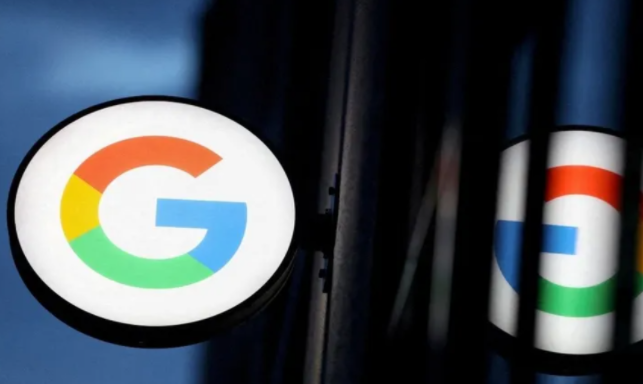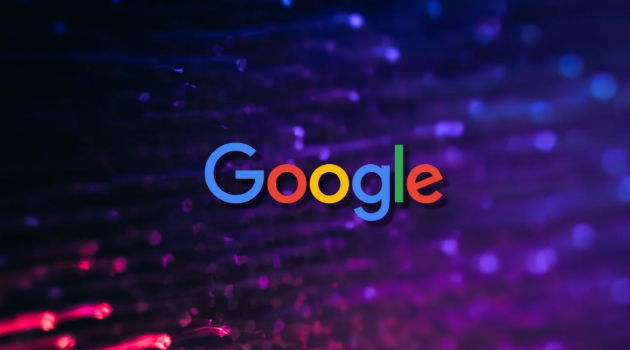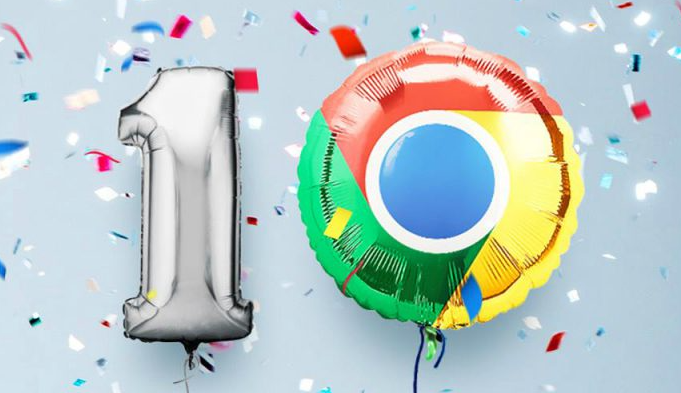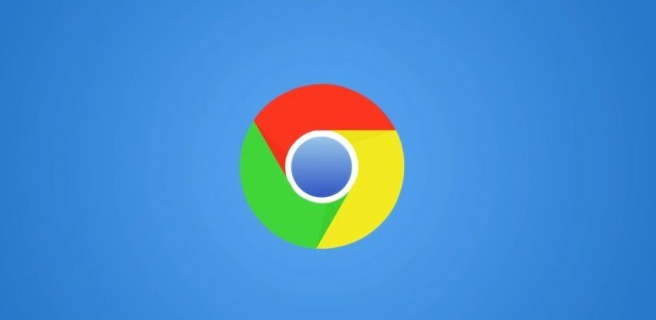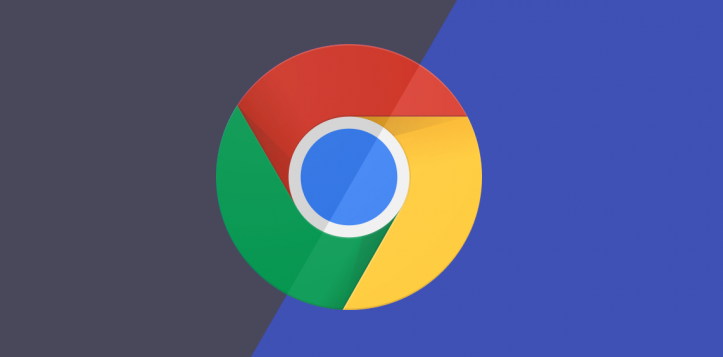Chrome 浏览器如何清理浏览器插件
在日常使用 Chrome 浏览器的过程中,随着时间的推移,我们可能会安装各种各样的插件来满足不同的需求。然而,过多的插件不仅会占用系统资源,还可能影响浏览器的性能和稳定性。因此,定期清理不需要的浏览器插件是很有必要的。本文将详细介绍在 Chrome 浏览器中清理插件的方法,帮助您保持浏览器的高效运行。
一、打开 Chrome 浏览器
扩展程序页面
首先,确保您的 Chrome 浏览器已经正常打开。在浏览器窗口的右上角,您会看到一个由三个垂直点组成的菜单图标。点击这个菜单图标,会弹出一个下拉菜单。在下拉菜单中,找到并点击“更多工具”选项,接着在展开的子菜单里选择“扩展程序”。此时,您将进入 Chrome 浏览器的扩展程序管理页面,这里列出了所有已安装的插件。
二、查看已
安装插件列表
进入扩展程序页面后,您可以看到当前安装的所有插件的列表,每个插件都会显示其名称、版本号以及是否启用等信息。您可以滚动鼠标滚轮浏览整个插件列表,以便查找您想要清理的插件。如果您不确定某个插件是否有用,可以右键点击该插件条目,然后选择“详细信息”,在弹出的窗口中查看插件的功能描述、权限要求等详细信息,从而判断是否需要保留该插件。
三、停用或
删除插件
1. 停用插件:如果您只是暂时不想使用某个插件,而不是完全删除它,可以将其停用。在插件列表中找到目标插件,点击其右侧的“启用”开关(如果插件当前已启用,则会显示为“停用”),将其切换到停用状态。停用后的插件将不会在浏览器中运行,但仍然保留在您的系统中,方便您日后需要时重新启用。
2. 删除插件:如果您确定不再需要某个插件,并且希望将其从浏览器中彻底移除,可以点击插件右侧的“删除”按钮(通常是一个垃圾桶图标)。在弹出的确认对话框中,再次点击“删除”按钮以完成操作。请注意,一旦删除插件,与之相关的所有设置和数据都将被永久清除,无法恢复,因此在删除之前请务必谨慎考虑。
四、检查浏览器性能
清理完不需要的插件后,您可以关闭并重新打开 Chrome 浏览器,然后尝试访问一些网页,感受一下浏览器的启动速度、
页面加载速度以及整体的响应流畅度是否有所提升。您还可以通过一些在线工具或浏览器自带的性能分析功能来进一步检测浏览器的性能指标,如内存占用、CPU 使用率等,以直观地了解清理插件对浏览器性能的影响。
通过以上简单的步骤,您就可以轻松地在 Chrome 浏览器中清理不需要的插件,优化浏览器的性能和使用体验。建议定期对浏览器插件进行整理和清理,只保留那些真正有用且经常使用的插件,让您的 Chrome 浏览器始终保持高效、稳定的状态,更好地为您的网络浏览服务。